说明:UNetbootin可创建Ubuntu或者其它LINUX发行版的可引导Live USB磁盘。
官方网站:http://unetbootin.github.io
Windows版本软件下载:https://github.com/unetbootin/unetbootin/releases/download/657/unetbootin-windows-657.exe
说明:请自行下载VMware-VMvisor-Installer-6.5.0-4564106.x86_64 (VMWARE ESXI6.5)镜像文件,并准备一块不少于4G的U盘。
将U盘插入电脑,然后运行UNetbootin:
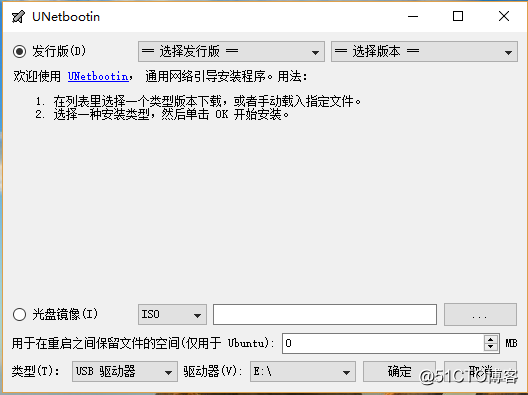
选择一个准备好的ISO镜像文件或下载一个发行版,并选择目标磁盘(USB 盘或移动硬盘);如果你的 USB 磁盘没有出现在列表中,请先将它格式化为 FAT32 文件系统。
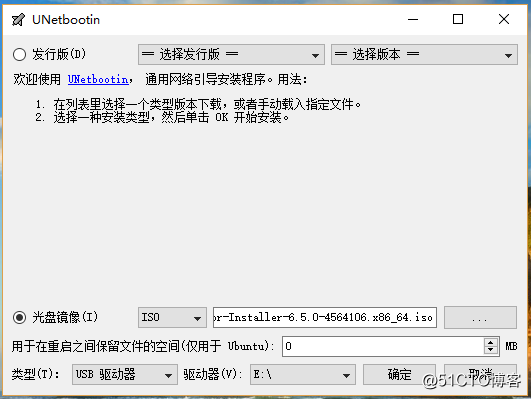
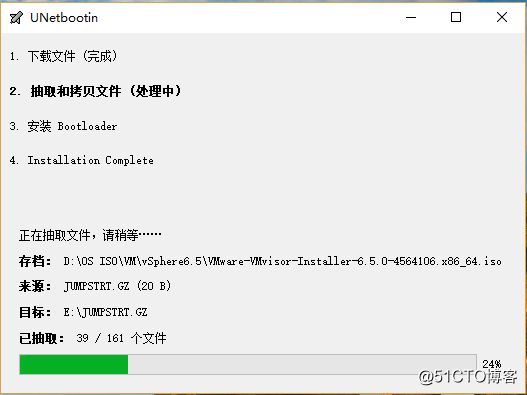
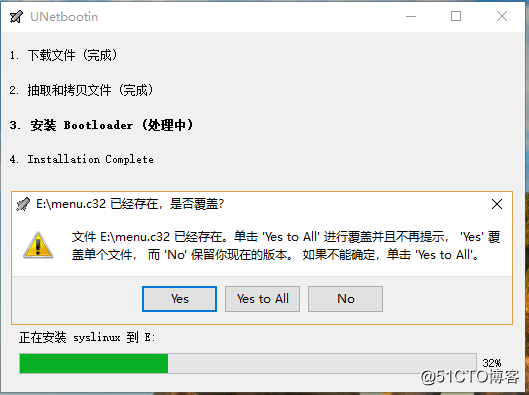
选择”Yes to All”覆盖所有存在的文件,然后退出程序后,启动U盘制作完毕。
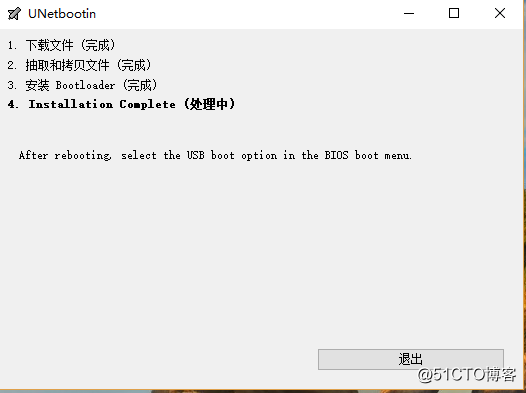
我以一台DELL PowerEdge R430的服务器为例,服务器开机后按键盘的F2进入System Setup,选择System BIOS,选择Boot Settings, 将服务器BIOS启动选项的模式从BIOS修改为UEFI,然后返回完成,并保存。(如果使用BIOS模式就会报错如下图所示)
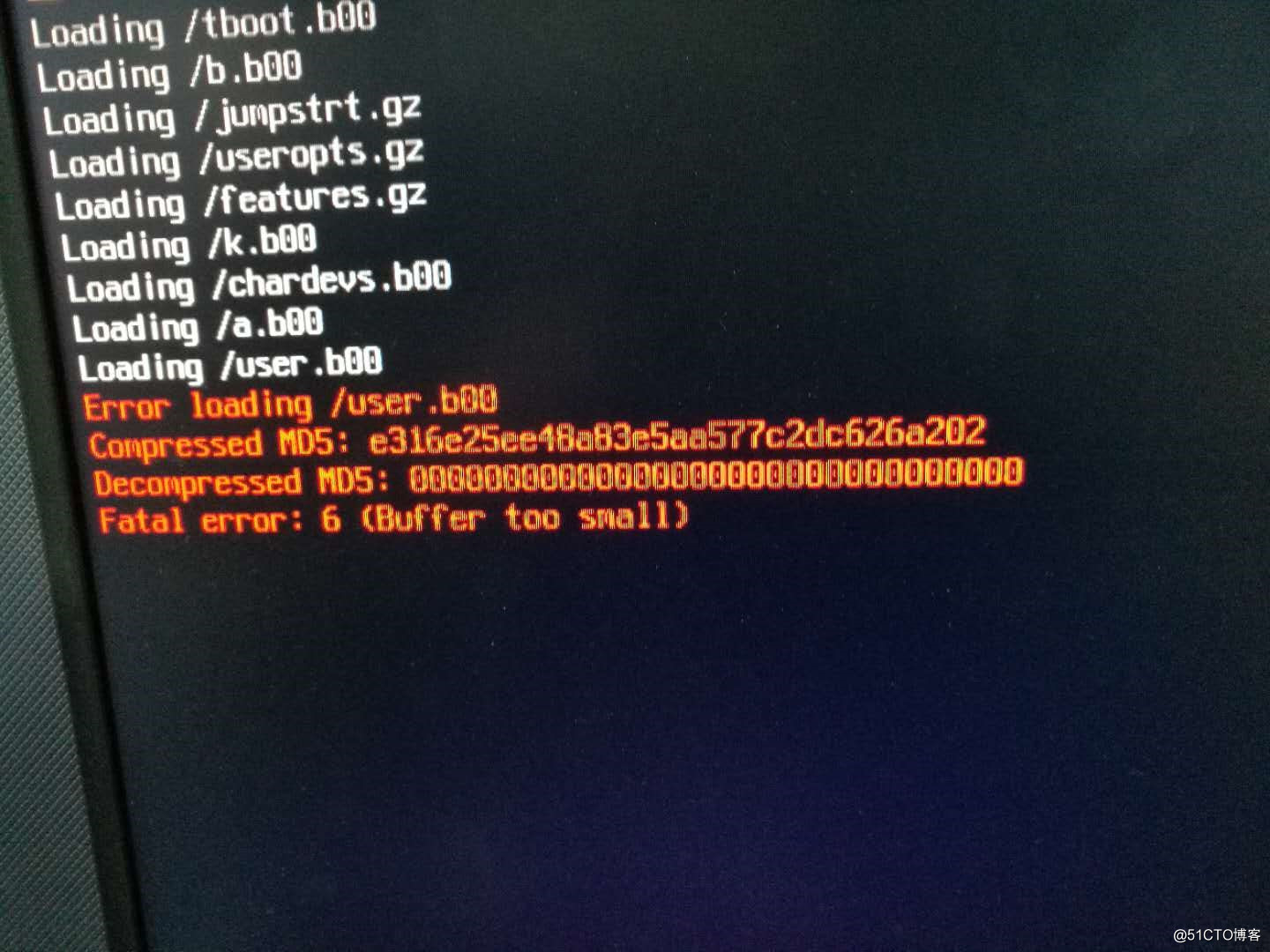
服务器重启后,按键盘的F11进入Boot Manager,然后选择One-shot UEFI Boot Menu,选择Flash Disk启动,进行系统安装。
回车继续 -> FN+F11同意协议 -> 选择存储磁盘 -> 选择键盘US Default -> 设置系统密码 -> F11安装系统。
6. 配置IP地址
F2 -> 输入root密码 –> Configure Management Network -> Network Adapters -> 选中所有接口 –> IPV4 Configuration ( IP : 192.168.1.201 Mask : 255.255.255.0 Gateway 192.168.1.1 ) -> DNS Configuration ( DNS: 202.102.134.68 202.102.128.68 Hostname: vmesxi01 ).
NTP时间服务器IP地址:
2.cn.pool.ntp.org
2.asia.pool.ntp.org
3.asia.pool.ntp.org